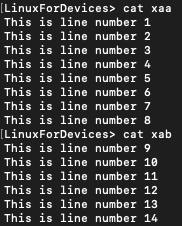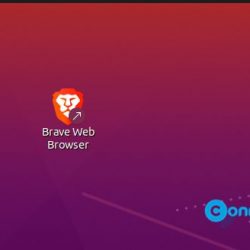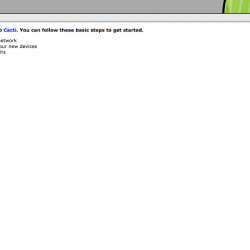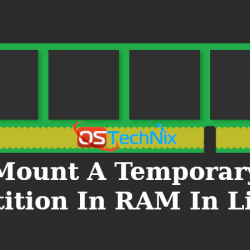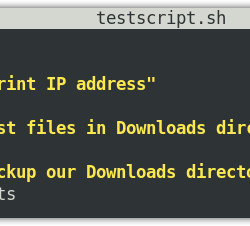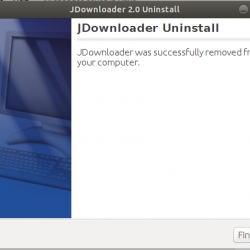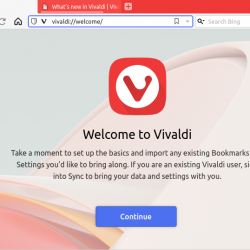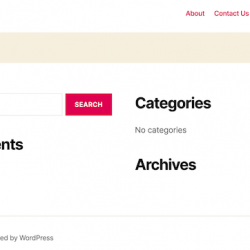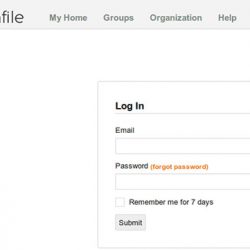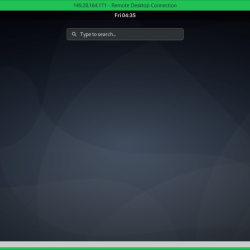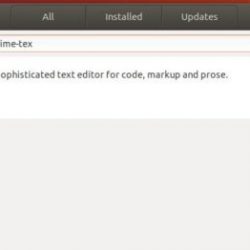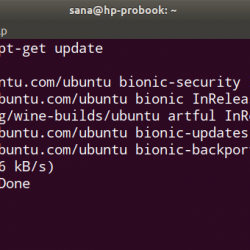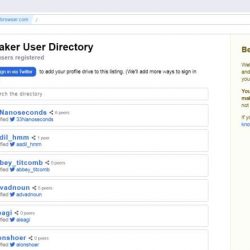在本指南中,我们将学习如何在 Rocky Linux 8 上安装 Microsoft Teams。Microsoft Teams 是 Office 365 中以聊天为中心的工作区。它使您可以立即从单个位置访问您团队的所有内容,其中包含消息、文件、人员和工具共存。
Microsoft Teams 应用程序提供的一些功能包括;
- 随时随地处理团队的文档
- 在不同的团队项目和主题之间无缝移动
- 提及单个团队成员或您的整个团队以引起注意。
- 一对一私聊或进行即时群组对话
- 在您最喜欢的设备上查看实时聊天记录并继续在别处开始的对话
- 在专用频道中与您的整个团队聊天
- 快速搜索您的聊天和团队对话
- 通过姓名或电子邮件地址搜索查找联系人
- 包括您每天需要的内容和功能
- 自定义警报以在您被提及或收到消息时收到通知
- Save 重要的对话,以便稍后快速访问它们
- 获得您期望从 Office 365 获得的企业级安全性和合规性
- 通过多因素身份验证增强安全性
在撰写本文时,适用于 Linux 的 Microsoft Teams 应用程序可作为预览版使用。
在 Rocky Linux 8 上安装 Microsoft Teams
使用 Microsoft Teams App 需要适当的商业 Office 365 订阅。 确保您拥有无缝使用 Teams 应用所需的许可证。
您可以通过两种方式在 Rocky Linux 8 或 Ubuntu 18.04 上安装 Microsoft Teams;
- 通过 RPM Linux 二进制安装程序安装 Teams
- 通过 Microsoft Teams YUM 存储库安装 Teams
通过 RPM 在 Rocky Linux 8 上安装 Microsoft Teams
下载 Teams Linux 二进制安装程序
导航到团队应用程序下载页面并获取 Debian 二进制安装程序。 您可以简单地获取 URL 并使用 wget 提取二进制文件;
wget https://packages.microsoft.com/yumrepos/ms-teams/teams-1.4.00.13653-1.x86_64.rpm
使用 RPM 在 Rocky Linux 8 上安装 Microsoft Teams
下载完成后,使用 APT 包管理器安装 Teams。 这确保了任何可能的依赖项都会自动排序;
sudo dnf localinstall teams-1.4.00.13653-1.x86_64.rpm
您甚至可以直接使用 url 安装,而无需下载文件;
dnf install https://packages.microsoft.com/yumrepos/ms-teams/teams-1.4.00.13653-1.x86_64.rpm
在 Rocky Linux 8 Microsoft Repository 上安装 Microsoft Teams
也可以从 Microsoft 存储库安装 Microsoft Teams App。
因此,按如下方式创建存储库并安装 Teams App。
安装存储库签名密钥;
sudo rpm --import https://packages.microsoft.com/keys/microsoft.asc
创建 Teams YUM 存储库;
cat > /etc/yum.repos.d/teams.repo << EOL [teams] name=teams baseurl=https://packages.microsoft.com/yumrepos/ms-teams enabled=1 gpgcheck=1 gpgkey=https://packages.microsoft.com/keys/microsoft.asc EOL在 Rocky Linux 8 上安装 Microsoft Teams;
dnf install teams
在 Rocky Linux 8 上使用 Microsoft Teams 应用程序
安装应用程序后,您可以从活动或终端启动 Teams 应用程序,只需键入 teams.
启动团队并使用您的合作邮件帐户登录,以便能够创建团队、安排会议、聊天、拨打团队电话等。
这是关于如何在 Rocky Linux 8 上安装 Microsoft Teams 的全部内容。尽情享受吧。
在 Ubuntu 20.04/18.04 上安装 Microsoft Teams 客户端
在 Linux 版 Teams 中的屏幕共享期间请求控制
安装 Microsoft Teams 应用程序 Fedora 32/31/30